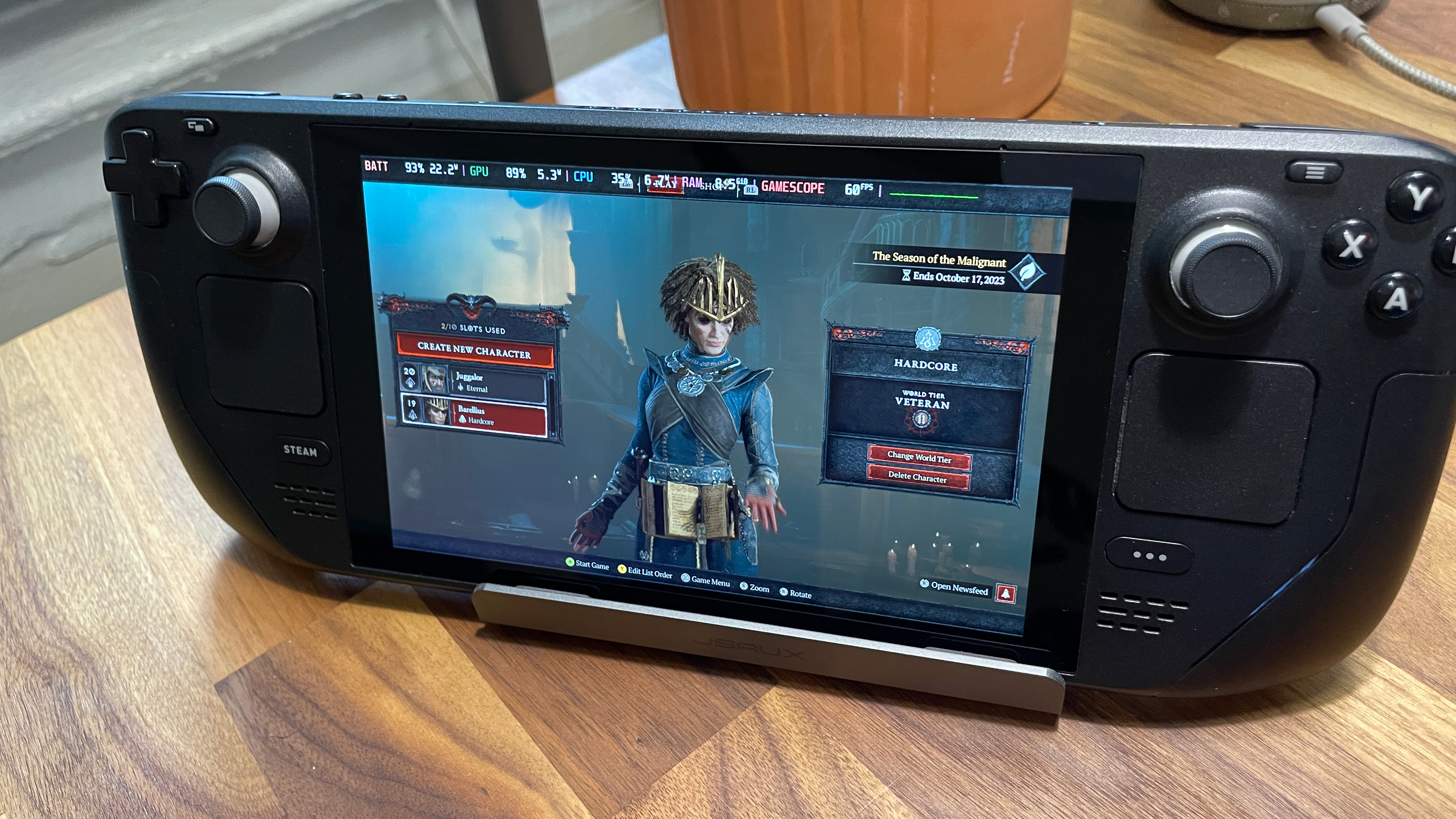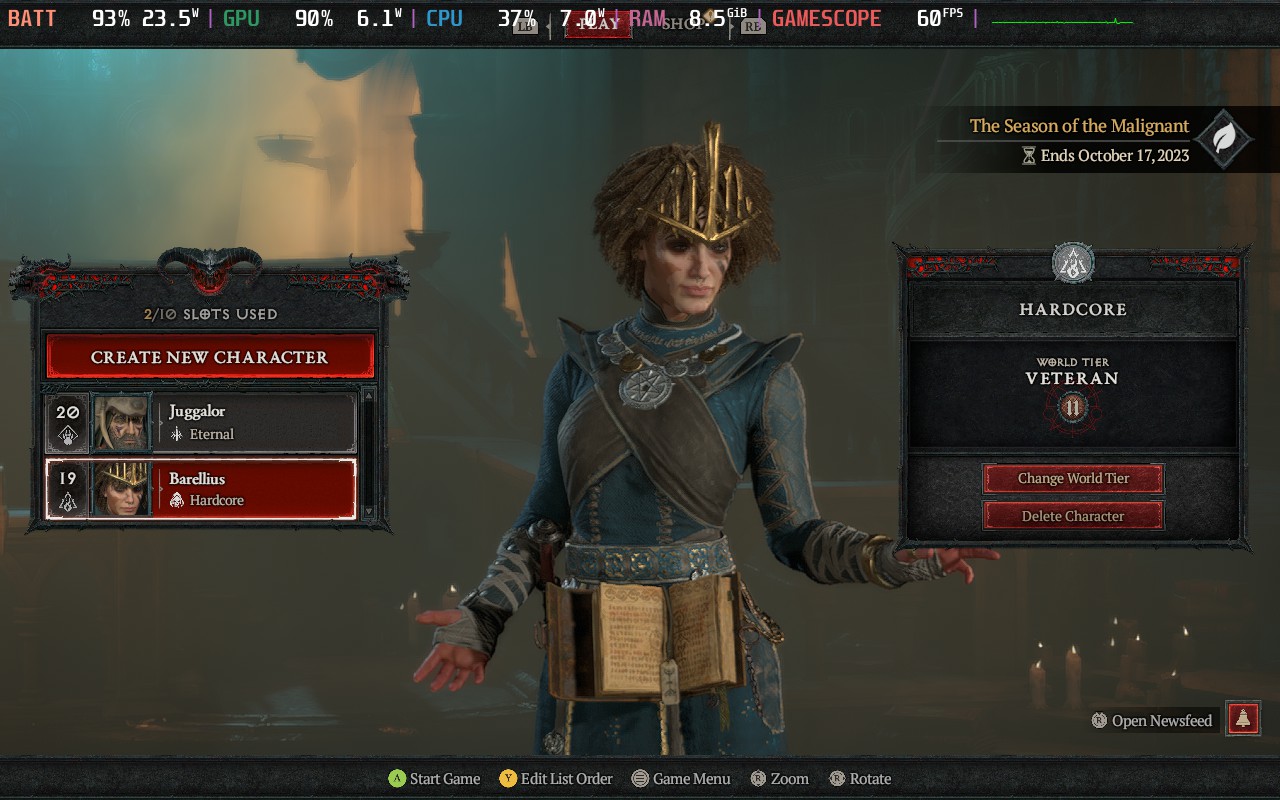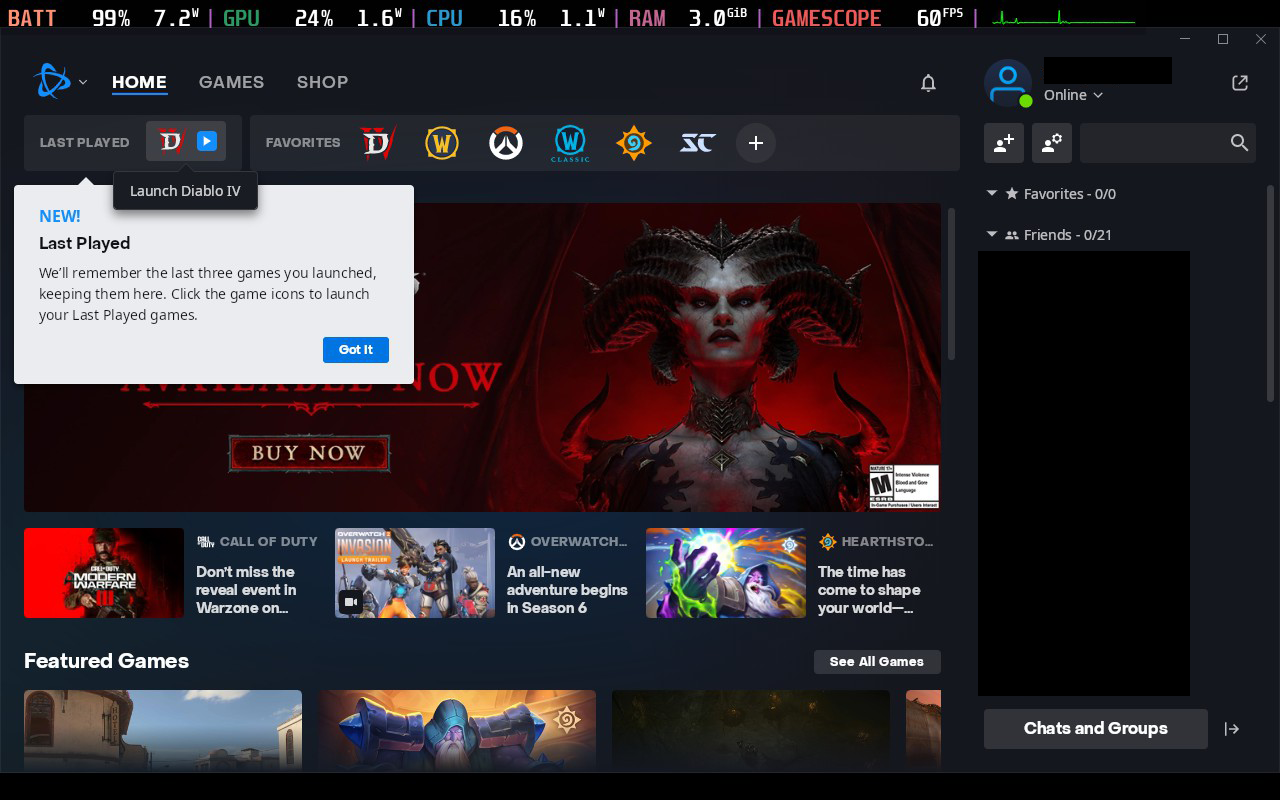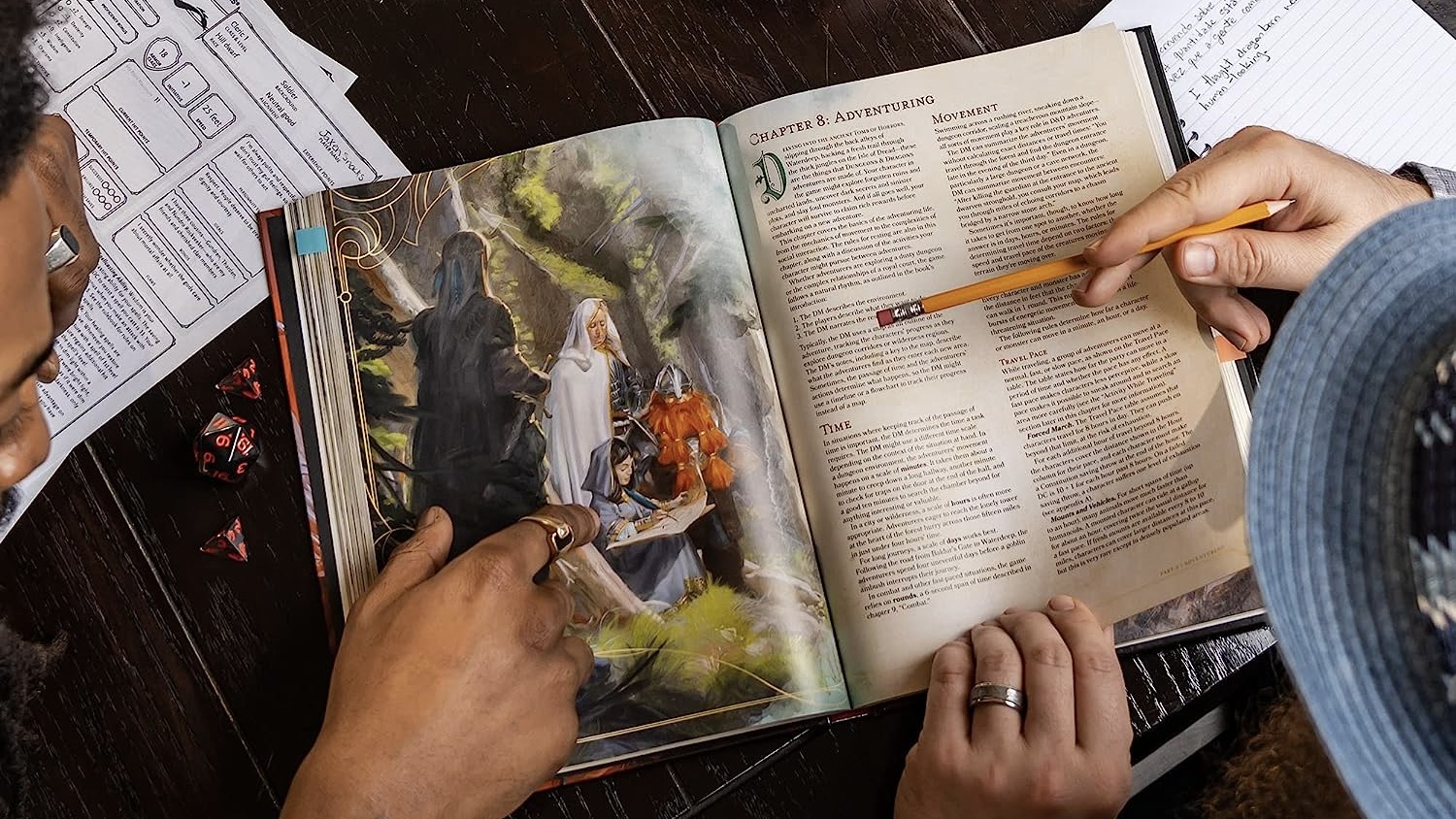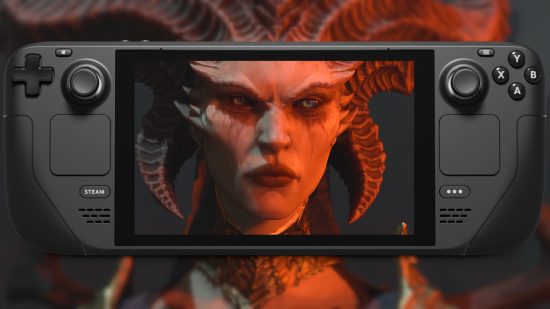Как запустить Diablo 4 на паровой палубе – обзор, как играть в Diablo 4 на палубе в Steam | PCGAMESN
Как играть в Diablo 4 на паровой палубе
Diablo 4 Загрузка на 90 ГБ, поэтому владельцы Steam Deck 64 ГБ должны рассмотреть возможность модернизации внутреннего хранилища. Я рекомендую Corsair MP600, 1 ТБ 2230 NVME Drive, который на момент написания в продаже за 92 долл. США. Процесс замены должен занять менее часа, и у ifixit есть подробное руководство о том, как это сделать, не повреждая свою палубу.
Как играть в Diablo 4 на вашей паровой палубе
Кредит: обзор / Джонатан Хилбург
Написано Джонатан Хилбург, Игровой редактор, энтузиаст TTRPG и бюджетный покупатель.
Обновлено 23 августа 2023 г
Рекомендации самостоятельно выбраны редакторами Reviewed. Покупки, сделанные по ссылкам ниже, могут принести нам и нашим партнерам по изданию комиссии.
Хочет играть Diablo 4 со своими друзьями, но у вас нет игрового компьютера? .
Но пока легко загрузить битву.Сеть на ручном управлении на основе Windows, как Asus Rog Ally (и протестировав его, Diablo 4 Хорошо пробегает на 1080p), разрабатывая и бегущие игры на палубе на основе Linux, занимает немного больше работы. К счастью, это не слишком сложно. Просто следуйте этим шагам, и вы будете прорезать орды демонов в кратчайшие сроки. И вы даже можете получить другие классики Blizzard, как домашний очаг и Мир Warcraft бег.
Подпишитесь на наши новости.
Получите лучшие предложения, и лучший совет упал прямо в вашем почтовом ящике.
Спасибо за регистрацию.
Вы все готовы получить последние из рецензий. Расскажите нам немного больше о вас, чтобы мы могли лучше узнать друг друга.
Спасибо!
Мы добавили вас в список. Мы скоро свяжемся с.
Прежде чем ты начнешь
Получение игр Blizzard и запуска на Steam Deck на основе Linux требует немного больше работы.
Diablo 4 Загрузка на 90 ГБ, поэтому владельцы Steam Deck 64 ГБ должны рассмотреть возможность модернизации внутреннего хранилища. Я рекомендую Corsair MP600, 1 ТБ 2230 NVME Drive, который на момент написания в продаже за 92 долл. США. .
Corsair MP600 1TB 2230 NVME M.2 PCIe Gen4 SSD
Mini Corsair MP600 полностью совместим с паровой клапаном, поверхностью Microsoft и другими ультратонкими устройствами.
SD -карты являются дешевый и простой способ расширить емкость вашей колоды, но новые знаменитые названия, такие как Врата Балдура 3 По сообщениям, можно заикаться, когда они играют с них из -за того, как быстрые игровые активы необходимо транслировать. Так что это гораздо лучший вариант, чтобы пойти с внутренним диском NVME.
Установите Proton GE
Теперь пришло время установить Proton GE (или великолепный eGgroll), распределение сообщества Linux, которое открывает совместимость с несколькими неродственными приложениями и даже улучшает то, насколько хорошо определенные паровые игры работают на палубе.
Части этой настройки должны быть знакомы, если вы установили эмуляторы раньше. Вы можете подключить клавиатуру и мышь к своей палубе, прежде чем погрузиться, чтобы облегчить ситуацию, но это не требуется.
- Удерживайте кнопку питания палубы Steam и переключитесь на режим рабочего стола.
- Перейдите вниз к голубому значке сумки для покупок в нижней части слева, чтобы открыть программу Discover.
- Искать Protonup-qt и установите его.
- Запустить Protonup-QT и нажмите Добавить версию .
- Установите Ge-Proton, когда его. Если вы не установите Proton GE, битва.Сеть может вообще не работать.
Установить битву.сеть на паровой палубе
По умолчанию вы можете только ориентироваться в битве.Сеть с сенсорными элементами управления, но это может быть исправлено путем перемещения к настройкам контроллера в меню Steam и переключив макет на «GamePad с мышиной трекпадом.”
Боевой.Сеть должна быть добавлена в Steam, прежде чем она может быть установлена правильно.
- Находясь в режиме рабочего стола, откройте окно веб -браузера и перейдите к Blizzard.com и скачать битву.сетевой установщик.
- Затем откройте пар.
- Перейдите к меню игры и выберите Добавьте не-начальную игру в мою библиотеку.
- Нажмите на просмотр внизу меню.
- Перейдите в папку загрузки и выберите Боевой.сетевая установка.Exe.
- Нажмите Добавить выбранные программы кнопка.
- Затем перейдите к записи установщика в вашей библиотеке Steam и нажмите кнопку «Настройки COG справа».
- Перейдите на вкладку «Совместимость» на левой стороне диалогового окна, которая появляется, а затем проверьте Заставьте использование конкретного инструмента совместимости Steam Play.
- Выбирать Протон Экспериментальный из выпадающего меню.
- Беги в битве.сетевой установщик. (Не позволяйте паровой палубе заснуть во время этого процесса.)
- Как только он будет завершен, не входите в систему, когда его подсказывают; Вместо этого, закрыть битву.сеть и перейти к Добавьте не-начальную игру в мою библиотеку, Затем снова нажмите просмотр.
Пришло время добавить битву.Чистое приложение в вашу библиотеку Steam правильно, но вам придется немного копать в хранилище файлов колоды, чтобы найти его.
- Нажмите кнопку правой вершины для Параметры (Это должно выглядеть как два ползунья, сложенные друг на друга) и выбирать Показать скрытые файлы.
- Нажмите на небольшую стрелку рядом с Дом Чтобы прыгнуть к Уровень домашнего файла, и открыть Палуба.
- Оттуда перейдите к .местная папка >делиться >Пар >Steamapps >compatdata.
- Последний адрес браузера будет Главная/Палуба/.Local/share/steam/SteamApps/compatdata/.
Теперь вы должны увидеть список папок, которые имеют 10-значные численные имена. Используя даты на правой стороне навигатора файла, откройте самые последнее созданную папку.
- Как только вы находитесь внутри, перейдите к PFX/Drive_C/Program Files (x86)/Battle.сеть.
- Выбирать Боевой.Чистая пусковая установка.Exe а потом Добавить выбранные программы.
- Перейдите к новой битве.Чистая пусковая установка в вашей библиотеке и Proton Experimental Compatibility.
- Запустить битву.сеть и войти в систему.
По умолчанию вы можете только ориентироваться в битве.сеть с сенсорными элементами управления, но это может быть исправлено путем перемещения к настройкам контроллера в меню Steam и переключив макет на Gamepad с мышиной трекпадом, который позволит вам передвигаться с трекпадами. Вы можете нанести на карту левую и правую мышь нажмите на соответствующие триггеры тоже.
Я рекомендую прикрепить клавиатуру для этой части, так как виртуальная клавиатура на палубе иногда выходит из сбоя во время навигации.сеть.
Время игры
Не ожидайте 100% совместимости со всеми играми Blizzard, однако, как Call of Duty: Modern Warfare 2 и другие конкурентные стрелки используют анти-Chat Software, которое делает их несовместимыми с палубой.
Как только вы попадете, вот и все! Иди и установите Diablo 4 и запустить игру. Он должен сразу обнаружить ваш контроллер, так что вы можете немедленно играть.
Я рекомендую подключить вашу колоду к док -станции с помощью проводного соединения Ethernet, чтобы ускорить процесс загрузки. Не забывайте, однако, что Diablo 4 это игра «всегда онлайн», которая требует подключения к Интернету, чтобы запустить. Так что, хотя вы можете брать это с тобой где угодно, ты не можешь играть это где угодно.
Jsaux Docking Station
Док -станция Jsaux совместима с паромной палубой клапана и союзником Asus Rog.
Я обнаружил, что установление разрешения на нативные 800p (1280 x 800 пикселей), поместив все остальное на среднее значение и обеспечение FSR (техника AMD в области масштабирования) и установив его на сбалансированные 60 кадров в секунду (FPS) только с незначительным сцеплением и провалами.
В то время как макет по умолчанию для прикрепленного контроллера Xbox все в порядке, я лично не фанат; Не бойтесь переназначить их. На самом деле, не стесняйтесь менять макет любым способом, который вы считаете нужным или даже использовать правильный трекпад в качестве мыши и для большей точности.
Запуск других Blizzard Games
Diablo 4 – это загрузка 90 ГБ, поэтому владельцы Steam Deck 64 ГБ должны рассмотреть возможность обновления внутреннего хранилища.
Бег домашний очаг и Мир Warcraft На паровой палубе так же просто, и есть даже схемы контроллера сообщества, доступные для Ух ты и другие игры в меню «Настройки Steam».
Не ожидайте 100% совместимости со всеми играми Blizzard, как это Call Of Duty Modern Warfare 2 и другие конкурентоспособные стрелки используют антишковое программное обеспечение, которое делает их несовместимыми с палубой.
Самое главное, что эта статья может в конечном итоге устареть, поскольку Blizzard объявила, что она будет (медленно) мигрировать свои игры в Steam. Пока не публично, сделают ли ваши любимые игры, Overwatch 2 уже доступен по состоянию на 10 августа.
Связанный контент
обзор
С лучшим правом
Цены были точными в то время, когда эта статья была опубликована, но со временем может измениться.
Эксперты по продукту в обзоре имеют все ваши потребности в покупках. Следите за рецензированием на Facebook, Twitter, Instagram, Tiktok или Flipboard для последних предложений, обзоров продуктов и многого другого.
Как играть в Diablo 4 на паровой палубе
Diablo 4 на Steam Deck – это небесный опыт, но вам нужно сделать немного возиться, чтобы его бежать на ручное управление клапаном.
Опубликовано: 28 июля 2023 г
Как вы играете в Diablo 4 на паровой палубе? Получение боевика Blizzard RPG, работающая на паровой палубе, не является простым, но стоит насладиться безумным игровым процессом для демонов на портативной электростанции Valve’s Portable. Мы здесь, чтобы спасти вас от любых адских портативных икот и помочь вам получить Diablo 4, бегущий на вашей паровой палубе.
Как подчеркивают системные требования Diablo 4, вам нужно будет очистить достаточное количество хранения, чтобы сдержать мир святилища и многое другое на вашем устройстве. Таким образом, было бы разумно оснастить себя лучшей картой microSD для паровой палубы, особенно если у вас есть модель 64 ГБ.
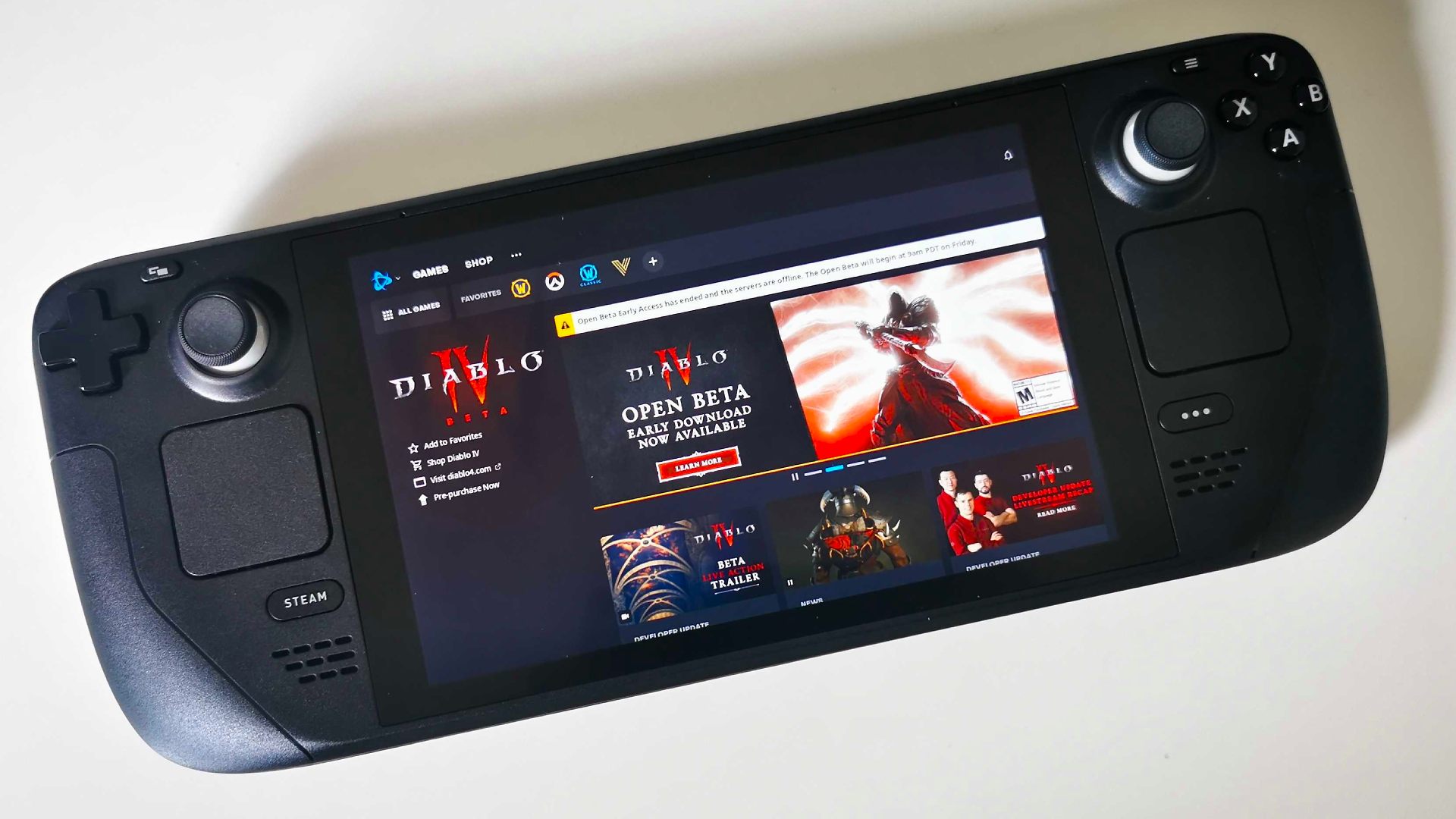
Diablo 4 Steam -Deck совместим?
Да, Diablo 4 совместим с Steam Deck, но в настоящее время вы не можете загрузить RPG из магазина Valve’s Storefront. В шоке, Blizzard объявила, что Overwatch 2 идет в Steam, и в будущем будет следовать больше своих игр в будущем. Неизвестно, является ли Diablo 4 в Steam часть планов Blizzard, но это, конечно, не в режиме реального вопроса.
Как играть в Diablo 4 на паровой палубе
Вот как сыграть Diablo 4 на паровой палубе:
- Установить битву.сеть на паровой палубе с использованием нашего обширного руководства по выполнению.
- Добавьте игру в свою библиотеку Steam. Имейте в виду, что вам нужно будет владеть Diablo 4 в бою.сеть, чтобы сделать это.
- Зайдите в свою библиотеку Steam и загрузите Diablo 4.
- После того, как он будет загружен, запустите его, как и в любой другой игре Steam Deck.
В конечном счете, этот обходной путь расширит вашу портативную паровую библиотеку, чтобы включить такие, как World of Warcraft, Overwatch 2 и другие Blizzard Games, поэтому стоит потратить время на реализацию.
Что касается производительности Diablo 4 Steam Deck, то RPG работает относительно плавно на портативном, но вам, естественно, нужно будет запустить настройки до среднего или низкого уровня, поэтому он узко избегает нашего лучшего списка игр Steam Deck. Попробуйте это, чтобы увидеть, как это работает, а затем настройте настройки для содержания вашего сердца, предпочитаете ли вы максимизировать FPS или сделать игру красивой.
Важно иметь в виду, что Diablo 4 требует подключения к Интернету в любое время. Итак, если вы планируете взять орды ада на ходу, убедитесь, что у вас есть подключение к Wi-Fi или Hotspot.
Если вы играете в RPG на палубе и на своем компьюте. Чтобы сохранить себе технические головные боли, мы бы посоветовали сохранить наш список кодов ошибок Diablo 4.
В качестве альтернативы, ознакомьтесь с нашим обзором Diablo 4 для углубленного анализа, а также на нашу разбивку классов Diablo 4 и Best Builds.
Дилан Уилби, вдохновленный крутыми южными холмами Пеннин, он называет домом, Dylan’s Tech Maximalist с одним девизом: чем больше, тем лучше. Таким образом, его интересы лежат в том, что готовит AMD и Nvidia. Тем не менее, он самый счастлив перед пошаговой стратегией или средневековой фэнтезийной игрой на большом экране, с спасенной кошкой Минни на коленях и пинтой горького в руке.
Network N Media Commission от квалификационных покупок через Amazon Associates и другие программы. Мы включаем партнерские ссылки в статьи. Посмотреть условия. Цены правильно во время публикации.
Как установить Diablo IV на палубу Steam
Вот как вы можете играть в Diablo IV на палубе, в том числе руководство для установки битвы.сеть на Steamos.
Вот как вы можете играть в Diablo IV на палубе, в том числе руководство для установки битвы.сеть на Steamos.
Да, следующая игра Diablo теперь вышла. Теперь мы можем вернуться в святилище благодаря выпуску Diablo IV (или Diablo 4, если вы предпочитаете).
Конечно, если вы предварительно заказали Ultimate Edition или Digital Deluxe Edition, вы уже были заняты игрой (начиная с 2 июня).
Но можете ли вы играть в Diablo IV на паровой палубе?
Из закрытого и открытого бета -опыта в марте мы знаем, какой ответ будет »да“, хотя процесс немного вовлечен – потому что хотя Diablo IV Только официально поддерживает Windows, благодаря Magic of Proton, мы можем заставить его запустить на паровой палубе.
Во -первых, нам нужно установить битву.Чистая пусковая установка на Steamos. Для этого процесса я предлагаю вам подключить мышь и клавиатуру к вашей палубе или, в качестве альтернативы, установить Steam Link на своем ПК и использовать ее для удаленного подключения к вашей палубе.
Итак, чтобы заставить вещи работать на вашей паровой палубе.
Как установить битву.сеть на паровой палубе и Steamos
Если вы предпочитаете следить за видео вместо письменного руководства, вот альтернативный путь (Наше руководство ниже отличается, но не лучше сами по себе
излишний.WTF Информационный бюллетень
Получите наш бесплатный воскресный информационный бюллетень с лучшими играми в игры, истории и новостях и экономьте время каждую неделю!